La decisione di Microsoft di passare a Chromium come fonte per il browser Edge dell'azienda ha iniettato ancora più risorse di sviluppo nel progetto.
Uno degli ultimi commit degli ingegneri Microsoft introduce il supporto per il correttore ortografico di Windows in Chromium.
Qualsiasi modifica alla versione classica di Microsoft Edge ha beneficiato di quel browser solo in precedenza. Con Microsoft che ora concentra le sue energie su Chromium, qualsiasi miglioramento apportato a Chromium avvantaggerà di conseguenza tutti gli altri browser basati su Chromium.
In altre parole: il correttore ortografico di Windows sarà disponibile come opzione nel nuovo Microsoft Edge, in Google Chrome e in altri browser basati su Chromium come Vivaldi, Opera o Brave a condizione che le società dietro questi browser non blocchino il flag nei loro browser.
Google non sembra avere obiezioni in merito in quanto è già possibile capovolgere il correttore ortografico predefinito del browser Chrome al correttore ortografico di Windows.
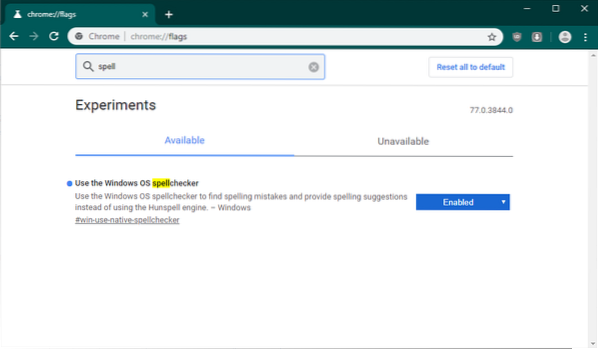
C'è un avvertimento, tuttavia. Poiché stiamo parlando del correttore ortografico del sistema operativo Windows, l'opzione per passare ad esso è disponibile solo su Windows.
Inoltre, la funzione è attualmente disponibile solo nelle versioni di sviluppo di alcuni browser, e.g. Chrome Canary e non nelle versioni stabili (non esiste nemmeno un Edge stabile basato su Chromium là fuori). La nuova opzione non è disponibile in nessuna versione di Microsoft Edge al momento.
Quindi, per abilitarlo in questo momento, ecco cosa devi fare:
- Carica chrome://flags nella barra degli indirizzi del browser. Nota che altri browser potrebbero utilizzare un protocollo diverso per le pagine interne. Microsoft Edge utilizza edge://flags e lo stesso potrebbe essere vero per altri browser basati su Chromium.
- Cerca correttore ortografico.
- Il risultato "Usa il correttore ortografico del sistema operativo Windows" dovrebbe essere restituito.
- Imposta il flag su Abilitato.
- Riavvia il browser.
Abilitato significa che da quel momento in poi il browser utilizzerà il correttore ortografico del sistema operativo Windows e non il correttore ortografico predefinito di Chromium. Windows Latest, il sito che ha scoperto la nuova opzione, rileva che Chromium utilizza Hunspell per impostazione predefinita. Hunspell è utilizzato da un'ampia varietà di progetti tra cui LibreOffice, OpenOffice, Google Chrome, Mac OS X, Opera e altri.
Il commit sul sito web di Chromium offre le seguenti informazioni sul cambiamento:
Questo CL mira a implementare l'integrazione del correttore ortografico di Windows nel progetto Chromium, in modo che l'utente possa passare all'uso del correttore ortografico di Windows o del correttore ortografico di hunspell in fase di esecuzione. Dobbiamo implementare interfacce indipendenti dalla piattaforma per integrare il correttore ortografico di Windows in Chromium. Abbiamo anche bisogno di rifattorizzare del codice per abilitare il passaggio di runtime tra il correttore ortografico di Windows e il correttore ortografico di hunspell.
Potrebbe essere difficile individuare subito il cambiamento in quanto avresti bisogno di avere alcuni dati a portata di mano per il confronto. Un esempio potrebbe essere una parola che il correttore ortografico predefinito non suggerisce di correggere mentre lo fa il correttore ortografico di Windows.
Parole di chiusura
Microsoft che aggiunge funzionalità a Chromium è una buona notizia per qualsiasi utente che utilizza un browser basato su Chromium; Mozilla d'altra parte ha una concorrenza ancora più dura da affrontare di conseguenza.
Ora tu: usi un correttore ortografico nel tuo browser preferito??
 Phenquestions
Phenquestions


